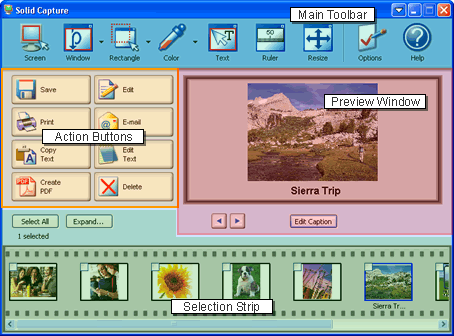Asztali termékek: | |
| |
| |
| Folyamat automatizálás: | |
| |
| Szoftverfejlesztés: | | | | | |
| |
Solid Capture - Jellemzők
Rögzítsen bármit a képernyőn
 | | Négyszögletű rögzítő Rögzítsen bármit a képernyő bármelyik pontján az alábbi lehetőségek közül az egyiket használva:
- Négyszög - Rajzoljon egy téglalapot a képernyő bármely része körül, és rögzítsen mindent ami belül van.
- Négyszög kerettel - Használjon újraméretezhető keretet, hogy megmérjen és megragadjon mindent ami belül van. Húzza a sarkait és az oldalait, hogy megváltoztassa a méretét vagy egyszerűen csak adja meg a terület méretét, és figyelje, ahogyan a keret pixel-pontossággal alkalmazkodik.
| |  | | Ablak rögzítés Könnyen rögzítheti az ablakokat a képernyőn, beleértve az ablakok lapozását is. Ez a funkció különösen azok számára hasznos, akik dokumentációval dolgoznak. A Window Capture-rel, minden nehézség nélkül megragadhatja a következőket:
- Egy egész ablakot - vagy csak a látható ablakot vagy egy egész legördülő ablakot
- Az ablak egy részét, mint például a menüt vagy az eszköztárat
- Több ablakot
- Legördülő menüt
| |  | | Teljes képernyő Ragadja meg a teljes számítógép-képernyőt. Ha több monitort használ, kiválaszthatja, hogy melyik képernyőt kívánja rögzíteni vagy rögzíteni akarja MIND. | |  | | Szín rögzítése Alakítsa át az egérmutatót nagyítóvá, amely lehetővé teszi, hogy bármit zoomolhasson a képernyőn egészen egy pixelre. Ezután rögzítse a pixel színét és mentse le a palettára, hogy a saját alkotásainál használni tudja. | |  | | Szöveg rögzítése* Használja ezt az eszközt arra, hogy négyszöget rajzol a képernyő bármelyik része köré. Bármilyen szöveg, amely a négyszögön belül van egy vágólapra kerül. | | |  | | Ablak vonalzó Helyezzen el egy pixel vonalzót a képernyőn, amelyet függőlegesen és vízszintesen is mozgatni tud, és átméretezheti bárminek a méretét a képernyőn. |
Szerkessze, mentse és ossza meg a rögzítetteket
 | | Készítsen PDF fájlt Gyorsan és egyszerűen létrehozhat PDF fájlt, a rögzített kép(ek) funkciójával. Egyszerűen csak válasszon ki egy vagy több rögzített képet, kattintson a Készítsen PDF fájlt gombra, és készítsen Hordozható Dokumentum Formátumot, (PDF) fájlt, amely ideális az archiválásra, e-mailben történő küldésre, és megjelentetésre a webhelyen. | |  | | Nyomtatás A Solid Capture egyszerű nyomtatási opciói lehetővé teszik, hogy könnyen formázza a rögzítetteket, és kinyomtathatja azokat, a kiválasztott elrendezési lehetőség használatával. | |  | | Mentse a saját formátum választékot Mentsen egyet vagy többet a képernyőn rögzítettek közül a kiválasztott kép formátumban. Ön az alábbiak közül bármelyiket választhatja: PNG, GIF, JPG, TIF, vagy BMP. | |  | | Kép szerkesztés Küldje el a képernyőn rögzítetteket a kedvenc képszerkesztő programjába. A Solid Capture azt is lehetővé teszi, hogy a kimeneti beállításokat bármikor könnyen megváltoztassa, így a képernyőn rögzítetteket mindig elfogja küldeni a kiválasztott képszerkesztő programba. | |  | | Küldjön e-mailt azonnal Küldje el a képernyő rögzítést közvetlenül e-mailben, gyors és egyszerű megosztással. Eldöntheti, hogy mellékeli a rögzítést az e-mailhez, belefoglalja az üzenetbe vagy létrehoz egy PDF mellékletet. | |  | | Kivonás és szöveg szerkesztés* Van olyan szöveg a rögzített képben, amit szeretne újra használni? "Kihúzhatja" a szöveget jobbra a rögzítésből és egy lépésben exportálhatja a szövegszerkesztőbe. | | | *Microsoft® Office 2003 vagy magasabb verzió szükséges a szöveg rögzítéshez és szöveg szerkesztéshez | |
Egyszerű és intuitív kezelő felület
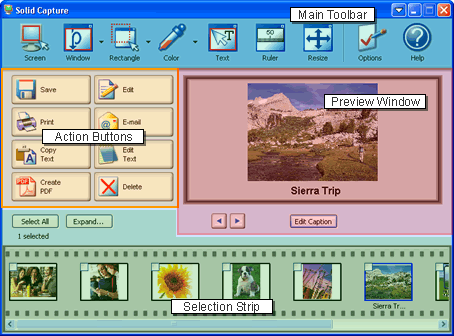
- Fő eszköztár - Az eszköztár segítségével könnyen aktiválni tudja a különböző rögzítő funkciókat, változtatni a program beállításokat, valamint hozzáfér a súgó fájlhoz.
- Műveleti gombok - Amint rögzítette a képernyőt, használja a műveleti gombokat nyomtatásra, szerkesztésre, e-mail küldésre, mentésre és így tovább.
- Előnézet ablak - Az előnézeti ablak lehetővé teszi, hogy itt a kiválasztott rögzítést megtekintse, valamint hogy minden képhez képfeliratot adjon hozzá vagy szerkesszen.
- Kiválasztó mező - Használja a Kiválasztó mezőt, hogy kiválassza egy vagy több rögzítés szerkesztését, mentését, nyomtatását és így tovább. A képeket fog-és-visz módszerrel is beleteheti, vagy kiveheti a Kiválasztó mezőből olyan helyekről, mint a mappák, szerkesztők, és a Web böngészők.
| Szükséges alkalmazások
missing template
|
|
|